如何查看电脑共享文件
更新时间:2024-01-21 15:08:27作者:yang
在计算机的日常使用中,我们经常会遇到需要查看电脑共享文件的情况,共享文件夹是指在局域网中的一种文件共享方式,可以让多台计算机之间实现文件的共享与访问。对于一些不太熟悉计算机操作的人来说,如何查看电脑中的共享文件夹可能会成为一个难题。在本文中我们将介绍几种简单有效的方法来帮助大家快速查看电脑中的共享文件夹。无论您是初学者还是有一定计算机基础的用户,相信这些方法都能够为您提供帮助。
方法如下:
1.方法一:
按下键盘的 Win+R 快捷键,或者是点击开始菜单中的 运行 选项来打开运行窗口。agw

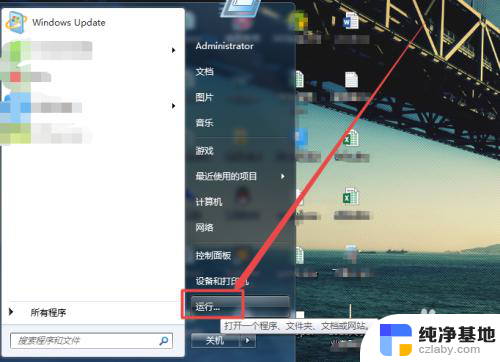
2.然后在打开的运行窗口的输入框中输入 cmd ,回车;在打开的命令行窗口中输入 net share 回车。

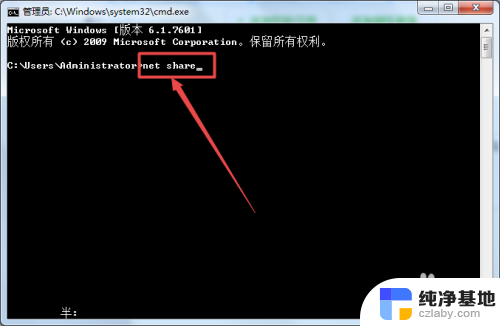
3.回车之后,就可以看到当前计算机中所有的共享文件和文件夹了。
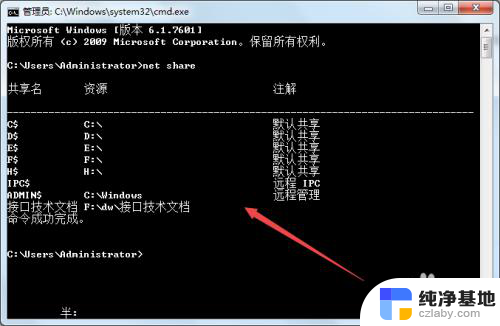
4.方法二:
双击桌面上的 网络 ,然后在打开的页面中双击当前的计算机。

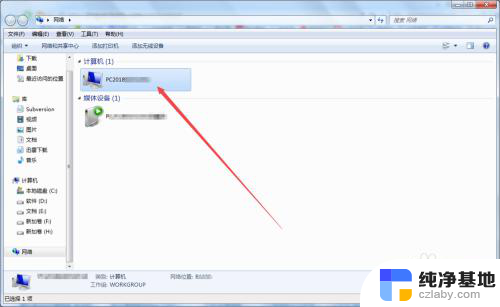
5.然后在打开的页面中就可以看到当前电脑中的共享文件夹了。
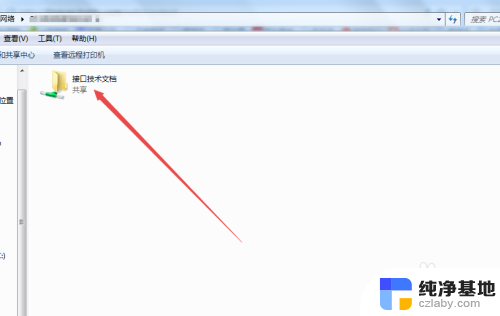
6.方法三:
在桌面上选中计算机,然后鼠标右击。在出现的菜单中点击 管理 选项。
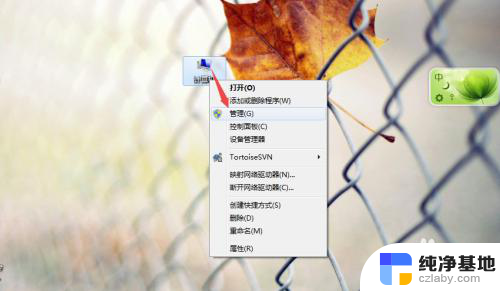
7.然后在打开的页面中点击左侧的 共享文件夹 选项。
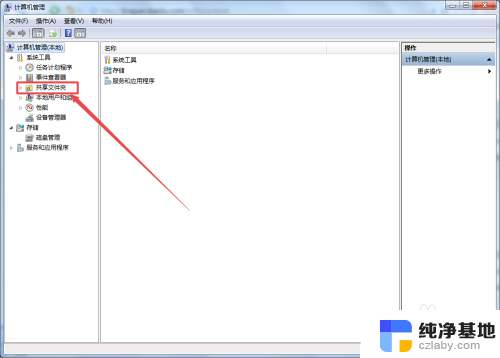
8.在出现从子选项中点击 共享,然后在右侧的页面中就可以看到 当前计算机中的共享文件以及文件夹了。
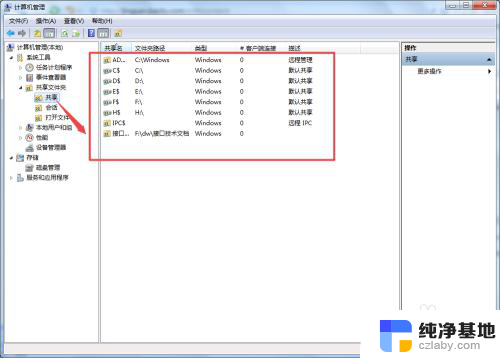
以上就是关于如何查看电脑共享文件的全部内容,如果有遇到相同情况的用户可以按照小编提供的方法来解决。
- 上一篇: 两台电脑用网线怎么传文件
- 下一篇: word不能编辑需要激活
如何查看电脑共享文件相关教程
-
 查看电脑共享的文件夹
查看电脑共享的文件夹2024-08-11
-
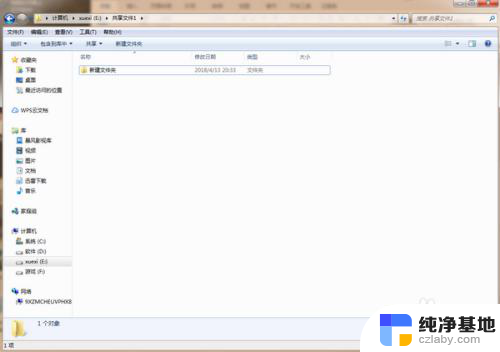 电脑文件夹如何设置共享
电脑文件夹如何设置共享2024-07-18
-
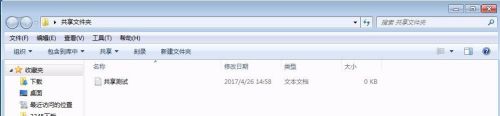 局域网文件如何共享
局域网文件如何共享2024-03-06
-
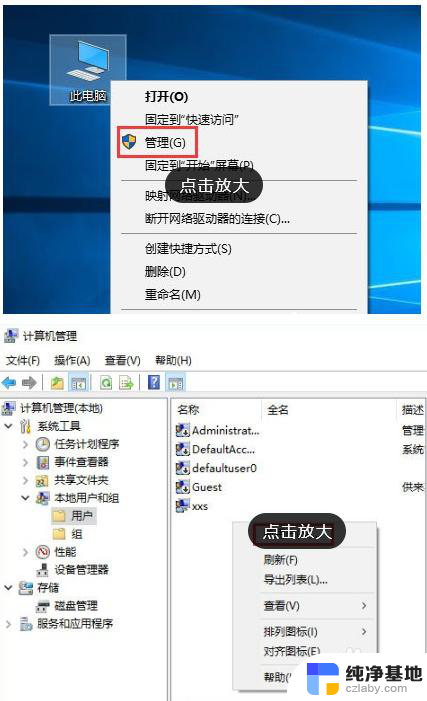 如何给共享文件夹设密码
如何给共享文件夹设密码2023-12-03
电脑教程推荐